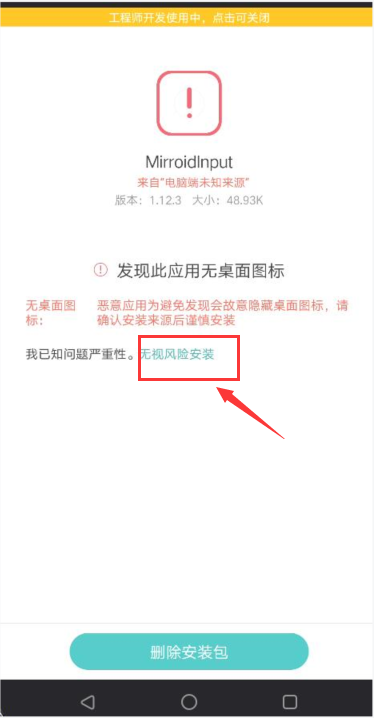软件介绍
米卓同屏助手是可以提供手机电脑同屏功能的一款实用工具,我们不仅能够通过这款软件把手机投屏到电脑上面,还可以直接在电脑上面控制手机。比如需要进行手游直播的人,就可以通过这款软件来把手游投屏到电脑上面进行直播推流,还可以在电脑上面直接操控游戏,使用起来非常的方便。多下软件园给大家分享米卓同屏助手电脑版下载,软件为电脑端版本,有需要的朋友赶紧来下载使用吧!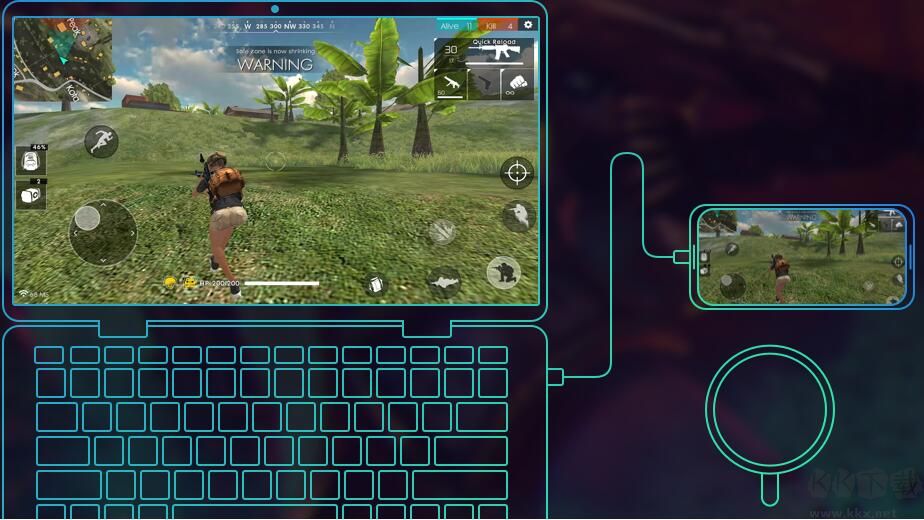
米卓同屏助手电脑版软件特色
100%还原手机APP:米卓同屏助手可以100%还原手机APP,让用户在电脑上也能享受到与手机相同的操作体验。
精准控制:通过鼠标的操作特点,米卓同屏助手可以精准地控制每一秒的变化,而且键盘的编辑方式,也能更精准快速地配置文字及其效果,极大的提高剪辑的质量与速度。
大屏操作体验:用户可以将手机屏幕投放在电脑上,享受大屏上网课、大屏玩游戏、大屏处理手机琐事等操作体验。
多场景应用:除了常规的手机APP操作外,米卓同屏助手还支持剪映、快剪等剪辑APP的操作,让用户在电脑上也能轻松完成视频剪辑工作。
高效稳定:凭借电脑强大的运行能力,米卓同屏助手不会出现闪退、卡顿等问题,避免了很多剪辑崩溃问题的产生。如果遇到需要修改的问题,也可以借助电脑的强大内存能力,将内容源文件进行快速调取修改。
内存占用小:米卓同屏助手的内存占用极小,整体使用非常流畅,让用户拥有出色的软件使用体验。
米卓同屏助手电脑版使用说明
1、先下载安装包,然后进行安装;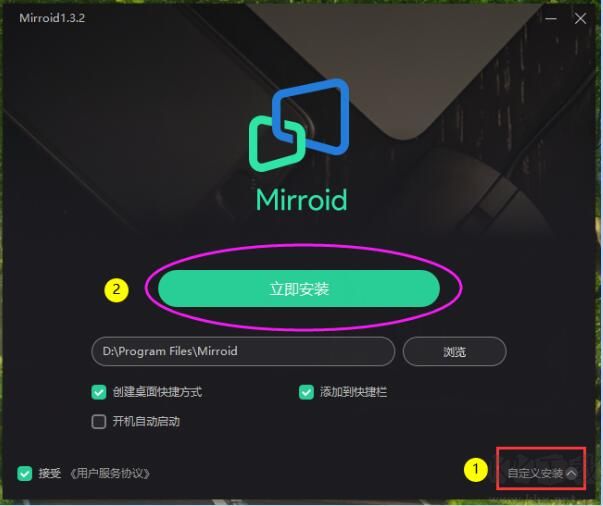
2、安装完成【启动】即可启动Mirroid同屏助手。如下图所示
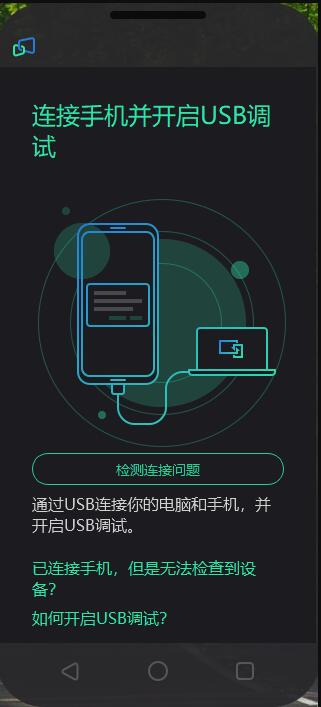
3、用手机【数据线】将安卓手机和电脑(USB)接口连接,如果此时没有反应,可点击同屏助手上【检测连线问题】按钮,检查一下您是否使用正确的数据线进行连接,普通的【充电线】不能使用哦。
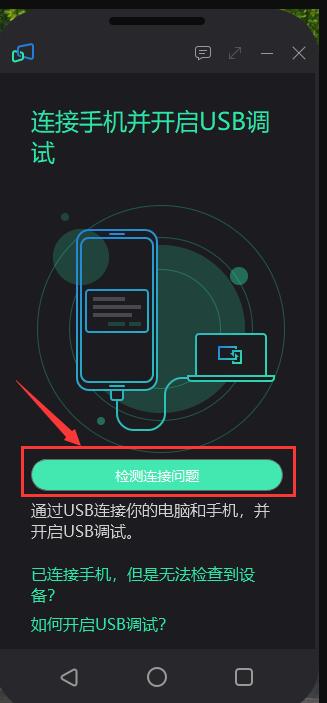
4、需要将手机的【USB调试】功能打开,当出现以下弹窗提示时,需要勾选【始终允许】并【确认】,同时在手机上通过弹窗的提示,***在调试USB(安全设置)时务必需要允许触摸操作等开关都是【打开】状态***,才可以接下来用电脑的输入法操作同屏助手。
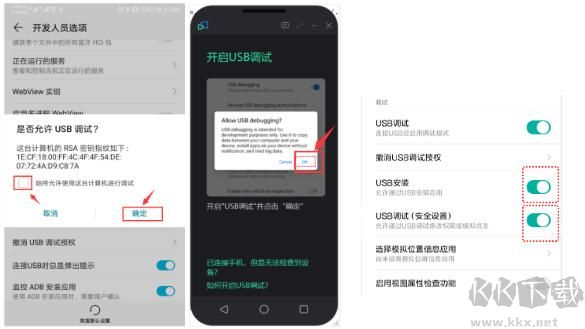
5、当手机出现如下画面时,点击【无视风险安装】,这个【Mirroidinput】为同屏助手调用电脑输入法的应用【作用为:使用电脑输入法进行手机内的文字输入等操作】,本身不会在手机上生成图标,不会收集手机上的任何信息及数据,请放心使用。